Gegenseitige Beurteilung
Die gegenseitige Beurteilung ist eine Peer-Assessment-Aktivität. Die Teilnehmer:innen reichen dabei ihre Arbeiten ein, beurteilen sich gegenseitig und können dafür vom Trainer bewertet werden. Die gegenseitige Beurteilung eignet sich bei großen Teilnehmergruppen, um Übungen und Aufgaben zeitsparend und effizient zu evaluieren. Fast alle Medientypen (Audio, Video, Bild, Text) können hochgeladen werden.
Die Aktivität eignet sich besonders für Lehramtsstudierende als Übung zum Bewerten von Aufgaben. Es schärft die Urteilsfähigkeit, die (eigene) Reflexion und das Bewusstsein für Kriterien eigener und fremder Arbeiten. Die gegenseitige Beurteilung eröffnet neue Perspektiven der Kollaboration, fördert die Kommunikation und den Austausch über das jeweilige Thema. Mit der Verlagerung des Bewertungsprozesses auf die Studierenden erfolgt eine Zeitersparnis für Lehrende, da diese eher die Rolle als Begleiter:innen und Rahmengeber:innen übernehmen. Somit kann eine Peer-Bewertung unter Kommilitonen und auf Augenhöhe erfolgen.
Die gegenseitige Beurteilung kann vollständig anonym durchgeführt werden. Lediglich die Kommentare und das Feedback der Lehrenden sind nicht anonym.
Eine Aktivität erstellen
- Navigieren Sie in den gewünschten Kurs und klicken Sie auf
Bearbeiten, um den Bearbeitungsmodus zu aktivieren.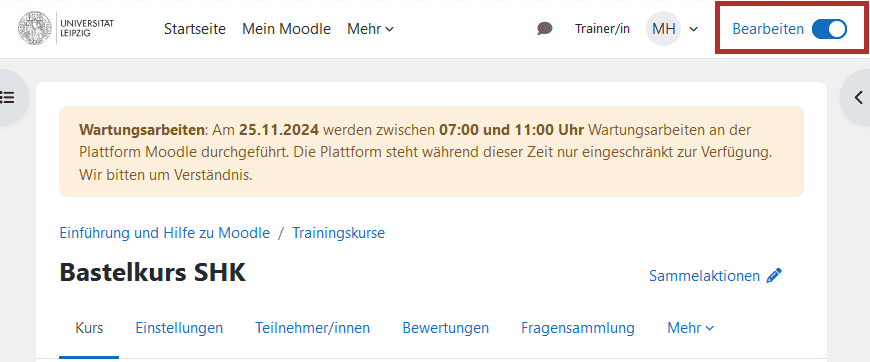
- Klicken sie im gewünschten Abschnitt auf
Aktivität oder Material anlegen.
- Wählen Sie die gewünschte Aktivität aus der Liste aus und klicken Sie diese zum Hinzufügen an. Sie können ein Suchfeld nutzen um die Auswahl zu filtern.
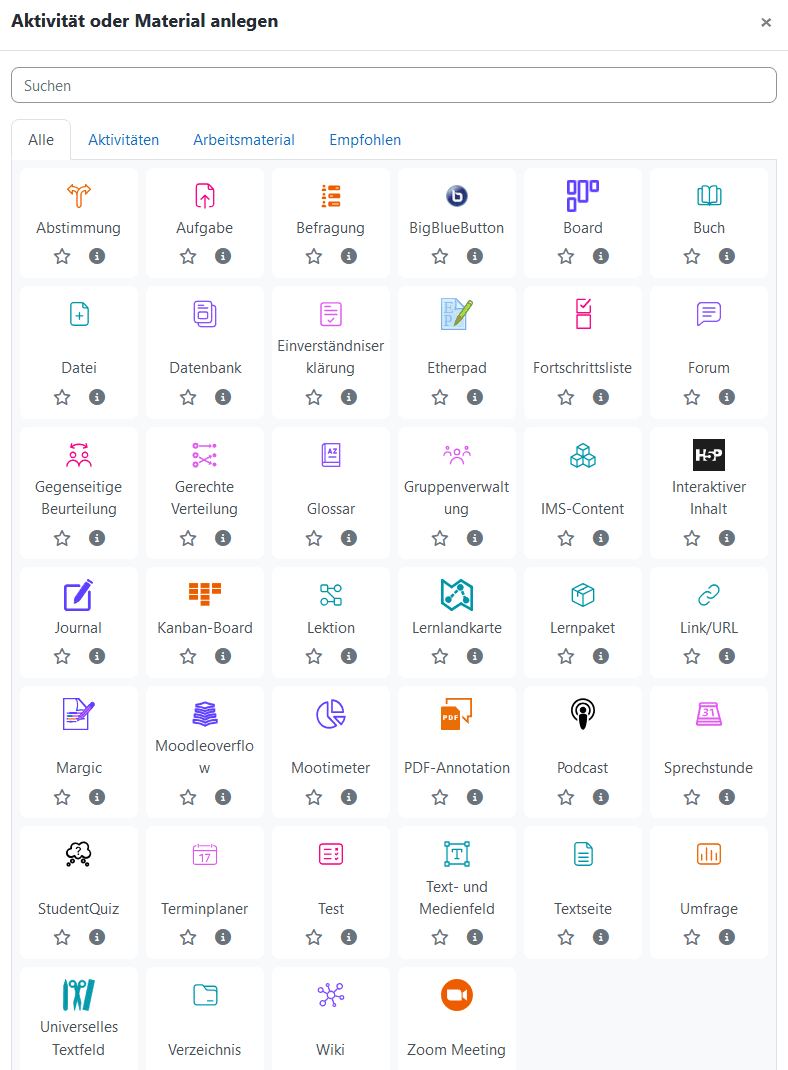
Gegenseitige Beurteilung konfigurieren
- Geben Sie der gegenseitigen Beurteilung einen Namen und fügen Sie bei Bedarf eine Beschreibung hinzu. Wählen Sie, ob die Beschreibung im Kurs angezeigt werden soll.

- Legen Sie außerdem die Punktstrategie fest.
Auffsummierte Bewertungist ein Formular mit zu erstellenden Kriterien und der Möglichkeit diese zu gewichten.Beurteilen mit Kommentaren und Punktenbedeutet, dass Kommentare und Bewertungen für vordefinierte Aspekte abgegeben werden können. BeiKommentaregibt es keine Punkte, sondern nur Kommentare.Aussagen zustimmen oder ablehnenlässt Kommentare und Ja/Nein-Bewertungen zu vordefinierten Aussagen zu. Legen Sie außerdem die Punktzahl fest, die zum Bestehen der Aufgabe erforderlich ist.

- Unter dem Reiter
Einstellungen Einreichungenverfassen Sie zunächst die Aufgabenstellung. Geben Sie außerdem an, wie viele Dateien und welche Dateitypen eingereicht werden dürfen. Trennen Sie die Dateiendungen durch Kommata (z.B .pdf, .docx, …). Geben Sie die maximale Dateigröße für die hochzuladenden Dateien an und legen Sie fest, ob verspätete Einreichung zulässig sein sollen.

- Im Reiter
Beurteilungseinstellungengeben Sie Hinweise für die gegenseitige Beurteilung der Teilnehmer:innen. Es kann auch ausgewählt werden, ob Teilnehmer:innen eine Selbstbeurteilung ihrer Aufgabe vornehmen dürfen.
- Unter dem Reiter
Feedbackgibt es weitere Einstellungen zur Beurteilung. Der Gesamtfeedbackmodus blendet bei der Bewertung einer Aufgabe ein Textfeld ein, das eine zusammenfassende Kommentierung der Bewertung ermöglicht. Es kann auch zugelassen werden, dass die gegenseitige Beurteilung der Aufgaben mittels Dateianhang geschieht. Unter Abschluss wird den Teilnehmer:innen nach abgeschlossener Bewertung der Aufgabe durch eine:n anderen Teilnehmer:in ein Abschlusstext eingeblendet. Das kann bspw. ein Text zum weiteren Vorgehen sein, ein Dankestext oder es können Anregungen enthalten sein.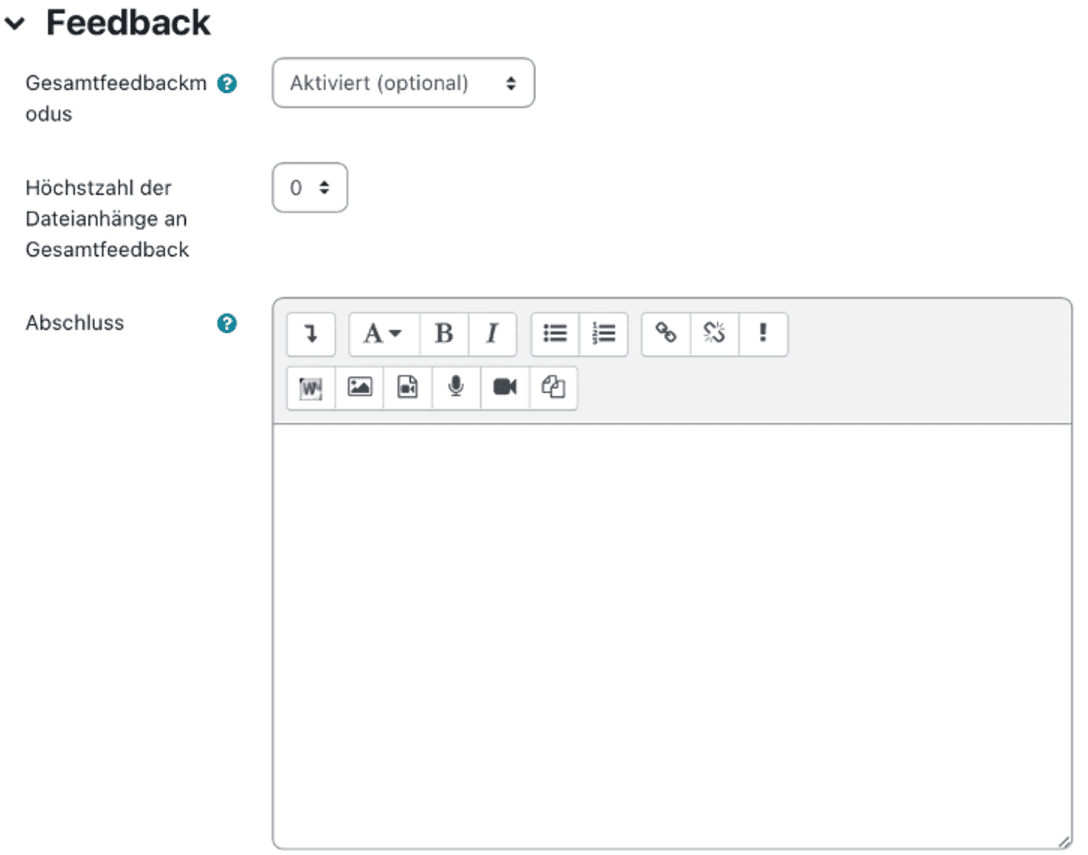
- Im Reiter
Beispieleinreichungentreffen Sie die Einstellungen bezüglich den Beispieleinreichungen. Teilnehmer:innen können eine oder mehrere Beispieleinreichungen selbst bewerten und ihre Bewertung mit der Referenzbewertung abgleichen. Die Bewertung fließt nicht in die Gesamtbewertung der gegenseitigen Beurteilung ein, ist jedoch hilfreich zur Übung.

- Wie bei anderen Aktivitäten kann auch bei dieser Aktivität die Verfügbarkeit eingestellt werden, in welchem Zeitraum Einreichungen und Beurteilungen möglich sind.

- Bestätigen Sie ihre Angaben, indem Sie am Ende der Seite auf
Speichern und zum KursoderSpeichern und anzeigenklicken.
Gegenseitige Beurteilung nutzen
Innerhalb der Aktivität wird den Trainer:innen der Phasenverlauf der gegenseitigen Beurteilung angezeigt. Er startet mit der Vorbereitungsphase. Zum Wechsel in die jeweils nächste Phase klicken Sie oben auf den Link unter dem Namen der jeweiligen Phase. Die aktuelle Phase wird durch einen ausgefüllten, schwarzen Kreis dargestellt. Ein mehrfacher Wechsel zwischen den Phasen ist möglich.
Vorbereitungsphase
In der Vorbereitungsphase müssen folgende Einstellungen getroffen werden:
- Die Beschreibung für die gegenseitige Beurteilung verfassen Sie in den Einstellungen des Workshops. Durch Klick auf
Beschreibung für gegenseitige Beurteilung verfassengelangen Sie dorthin. - Die Aufgabenstellung wird ebenfalls in den Einstellungen hinterlegt.
- Den Beurteilungsbogen müssen Sie gesondert festlegen. Klicken Sie dazu auf
Beurteilungsbogen bearbeiten. ÜberSpeichern und Vorschaugelangen Sie zur Vorschau des Beurteilungsbogens,Speichern und schließenführt zurück zur Phasenübersicht. - Haben Sie alle Einstellungen getroffen gelangen Sie über
Zur nächsten Phase wechselnin die Einreichungsphase.
Einreichungsphase
Während der Einreichungsphase können Teilnehmer:innen ihre Einreichungen hochladen und bearbeiten.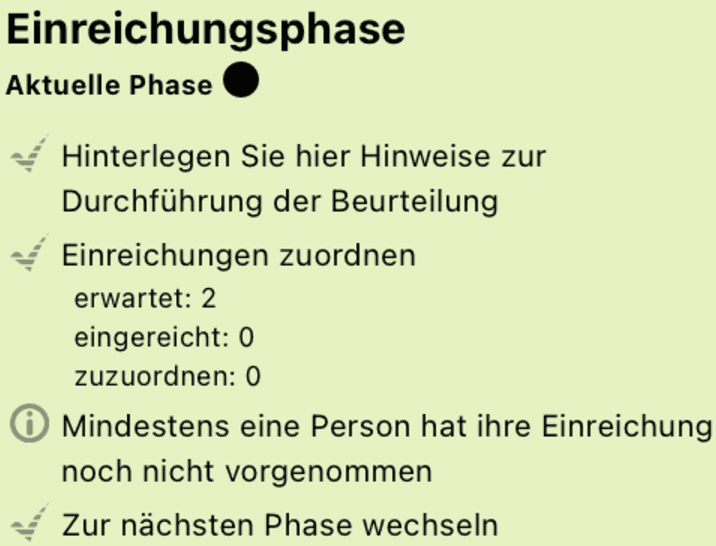
In der Einreichungsphase können Trainer:innen folgende Einstellungen bearbeiten:
- Die Hinweise zur Durchführung der Bewertung finden Sie unter Beurteilungseinstellungen in den Einstellungen des Workshops. Sie können diese anpassen, indem Sie auf
Hinterlegen Sie hier Hinweise zur Durchführung der Bewertungklicken. - Für eine gegenseitige Beurteilung müssen Sie die Einreichungen den beurteilenden Personen zuweisen. Klicken Sie dazu auf
Einreichungen zuordnen. Ein Warnhinweis erscheint, falls noch nicht alle erwarteten Einreichungen eingegangen sind.
Unterhalb der Phasentabelle sehen Sie die Liste der Teilnehmer:innen sowie den Status ihrer Einreichungen und können Kursteilnehmer:innen, die bisher nichts eingereicht haben, ggf. gesondert kontaktieren.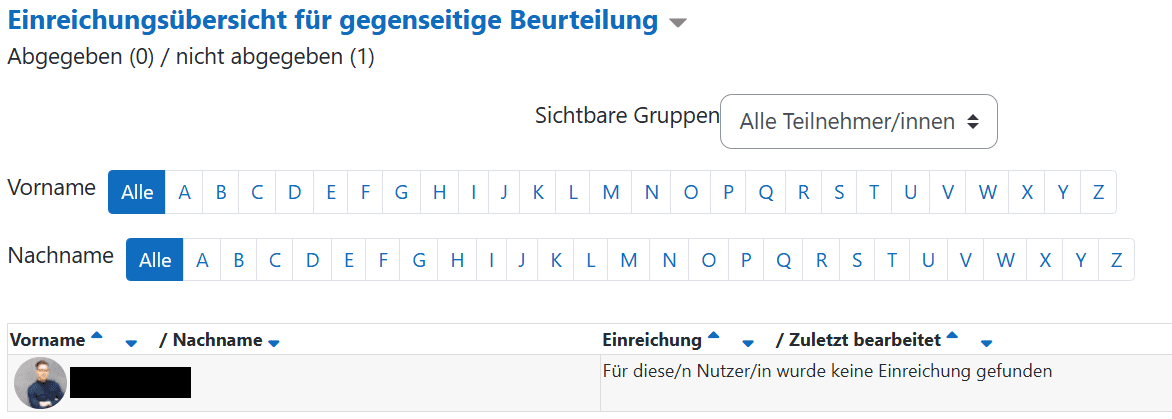
Unter Zuteilung der Einreichungen haben Sie die Möglichkeit die beurteilenden bzw. beurteilten Teilnehmer:innen manuell zuzuordnen. Wählen Sie dazu in der Zeile des:der jeweiligen Teilnehmer:in den/die entsprechenden Nutzer:in aus. Es stehen nur Nutzer:innen in der Liste, die bereits Einreichungen vorgenommen haben.
Zufällige Zuordnungen sind ebenfalls möglich. Die zufällige Zuordnung setzt die Einteilung der Teilnehmer:innen in Gruppen voraus. Legen Sie fest, wie viele Beurteilungsaufträge jede:r Teilnehmer:in erhalten soll, ob die Gruppen sich gegenseitig bewerten sollen und ob eine Selbstbeurteilung vorausgesetzt werden soll. Diese müssen Sie in den Einstellungen des Workshops aktivieren.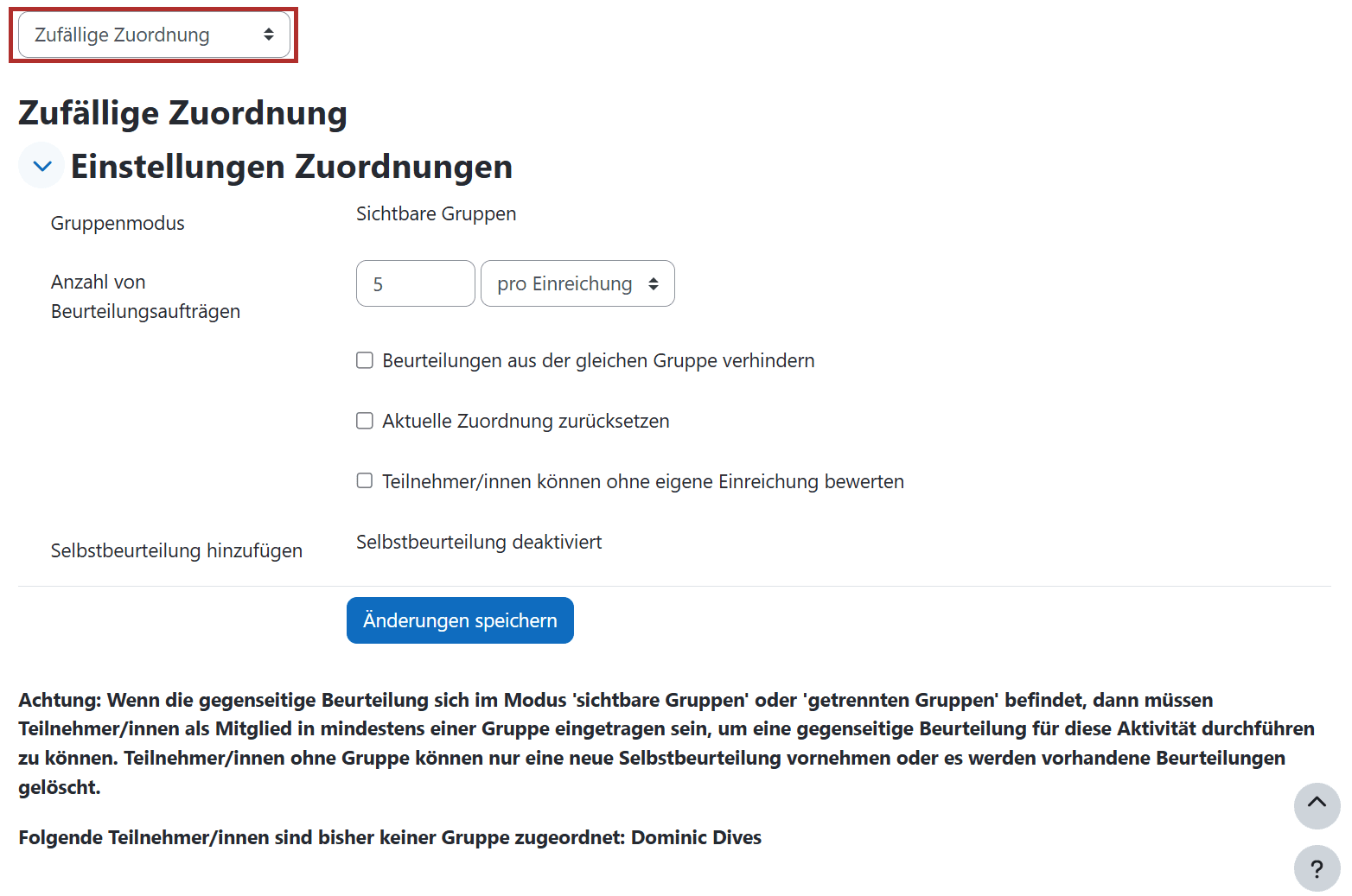
Eine zeitgesteuerte Aufteilung ist ebenfalls möglich. Wenn sie diese Option aktivieren, dann werden die Beurteilungsaufträge automatisch zufällig verteilt, sobald Sie manuell oder automatisch von der Einreichungs- in die Beurteilungsphase wechseln.
Die übrigen Einstellungen entsprechen der Zufälligen Zuordnung. Die zeitgesteuerte Zuordnung setzt die Einteilung der Teilnehmer:innen in Gruppen voraus.
Beurteilungsphase
In der Beurteilungsphase brauchen Sie nichts zu unternehmen. Die Teilnehmer:innen bewerten sich nun gegenseitig.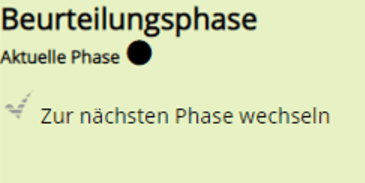
Teilnehmer:innen bekommen auf der Startseite des Workshops die Einreichungen angezeigt, die ihnen zugeordnet wurden.
Alternativ können Sie als Lehrende:r die Aktivität auf verborgen setzen und die Abgaben selbst bewerten. Für die Beurteilung durch die Studierenden ist es wichtig, die Bewertungskriterien, Art und Umfang genau zu formulieren. Der Wechsel kann durch entsprechende Eingabe in den Einstellungen zeitgesteuert erfolgen.
Bewertungsphase
In dieser Phase bewerten die Lehrenden die Beurteilungen und die Einreichungen der Studierenden. Dafür werden ggf. die Punkte für die Teilnehmer:innen ermittelt. Damit erhalten die Teilnehmenden eine doppelte Bewertung.
Die Punkte für das Einreichen und das Beurteilen werden (wenn es aktiviert ist) automatisch von Moodle berechnet. Warten Sie bis vor beiden Punktberechnungen grüne Haken eingeblendet werden (anders als im Beispielbild). Eine neue Berechnung der Punkte kann mit Klick auf den Button Bewertungen neu berechnen gestartet werden. Sie können den Abschlusstext der gegenseitigen Beurteilung aktivieren, den Sie in den Einstellungen verfasst haben.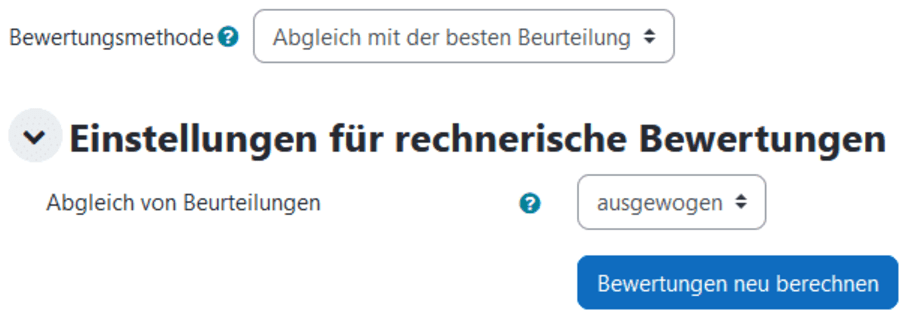
Weiterführende Informationen und Details zur Berechnung finden Sie auf der Seite von moodle.org:
https://docs.moodle.org/38/de/Gegenseitige_Beurteilung_nutzen#Beurteilungsphase
https://docs.moodle.org/38/de/Bewertungsstrategien_bei_gegenseitigen_Beurteilungen

Ausgewählte Arbeiten können auch innerhalb des Moodle-Kurses veröffentlicht werden. Gehen Sie dazu in den Bewertungsbogen einer Einreichung. Im untersten Abschnitt Rückmeldung an den/die Autor/in setzen Sie den Haken bei Einreichung veröffentlichen. Trainer:innen sehen veröffentlichte Einreichungen in ihrer Übersicht Punktebericht für gegenseitige Beurteilung blau markiert. Teilnehmer:innen des Kurses sehen die veröffentlichten Einreichungen, wenn Sie das Modul öffnen. Die Aktivität kann dann geschlossen werden, die veröffentlichten Einreichungen bleiben sichtbar.
Geschlossene Phase
Mit der letzten Phase wird für alle Teilnehmer:innen die Möglichkeit der Einreichung und gegenseitigen Bewertung gesperrt. Teilnehmer:innen bekommen auf der Startseite des Workshops ihre erreichten Punktzahlen bzw. Beurteilungen angezeigt.
Vergessen Sie nicht, Ihre Daten zu sichern. Dafür steht Ihnen eine Ablage auf dem Laufwerk zur Verfügung.
Beispiel zum Ablauf und Planung
- Tag 1: Einreichung Entwurf
- Tag 1-3: Peer-Feedback
- Tag 3-6: Überarbeitung I
- Tag 6: Einreichung Entwurf II
- Tag 6-9 Experten-Feedback
- Tag 9-12 Überarbeitung II
- Tag 15: Präsentation
- 2 Tage Puffer

